Cet article est un guide d’installation avec des captures d’écran pour vous aider à ajouter un filtre d’histoire sur Instagram.
L’époque où Instagram n’offrait que quelques options de filtrage pour les photos est révolue. Maintenant, vous trouverez de nombreuses façons d’améliorer vos histoires Instagram. Si vous souhaitez utiliser un filtre existant, choisissez simplement parmi les options de caméra préchargées. Il est également relativement simple de trouver de nouveaux filtres à stocker dans votre appareil photo.
Cet article explique comment rechercher et enregistrer des histoires Instagram via mobile et ordinateur, puis ajouter de nouveaux filtres.
Ci-dessous, nous vous montrerons comment ajouter un filtre de story sur Instagram. Continuez à faire défiler pour le vérifier.
Comment ajouter des filtres aux histoires Instagram sur iPhone
Voici comment rechercher des filtres à ajouter à vos histoires Instagram.
- Connectez-vous à votre compte Instagram, puis balayez vers la gauche sur votre fil d’actualités pour accéder à votre appareil photo.
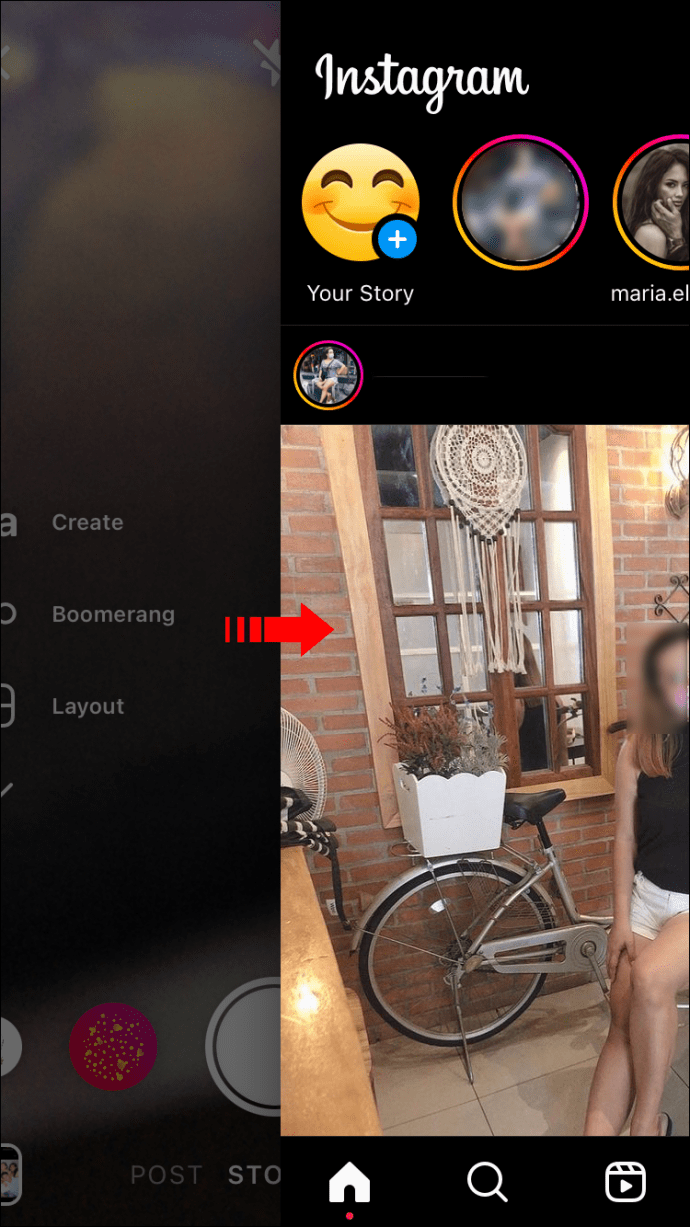
- Dans la barre de menu de l’écran de l’appareil photo, balayez vers la gauche jusqu’à ce que vous voyiez l’option « Parcourir les effets », qui est représentée par une loupe.
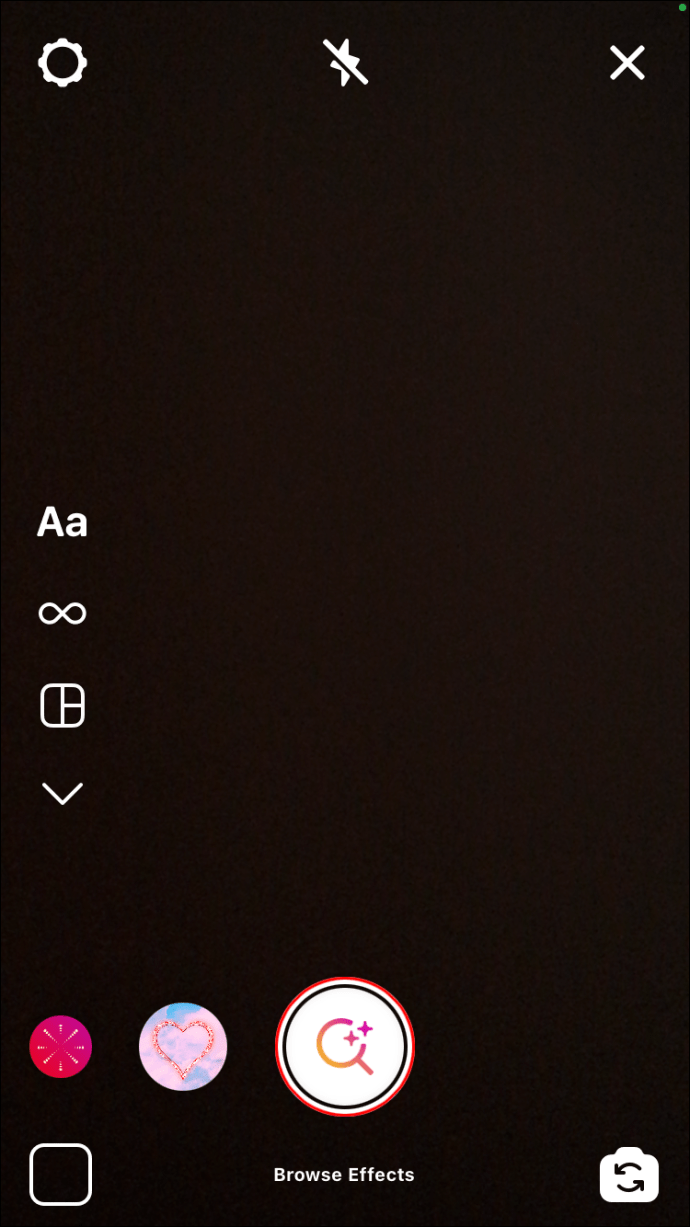
- Sélectionnez pour accéder à la « Galerie d’effets ».
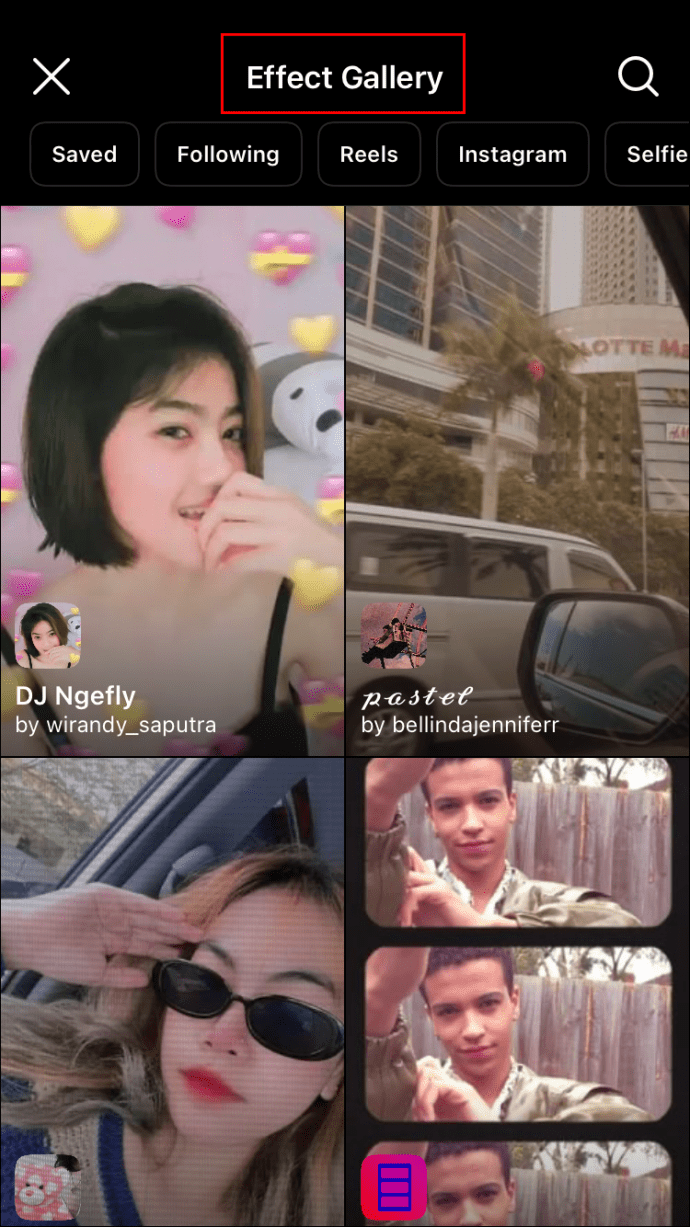
- Choisissez parmi les filtres populaires sur la page d’accueil, ou parcourez les catégories ci-dessus et choisissez. Vous pouvez également rechercher des filtres en appuyant sur la loupe dans le coin supérieur droit.
Pour enregistrer des filtres sur iPhone :
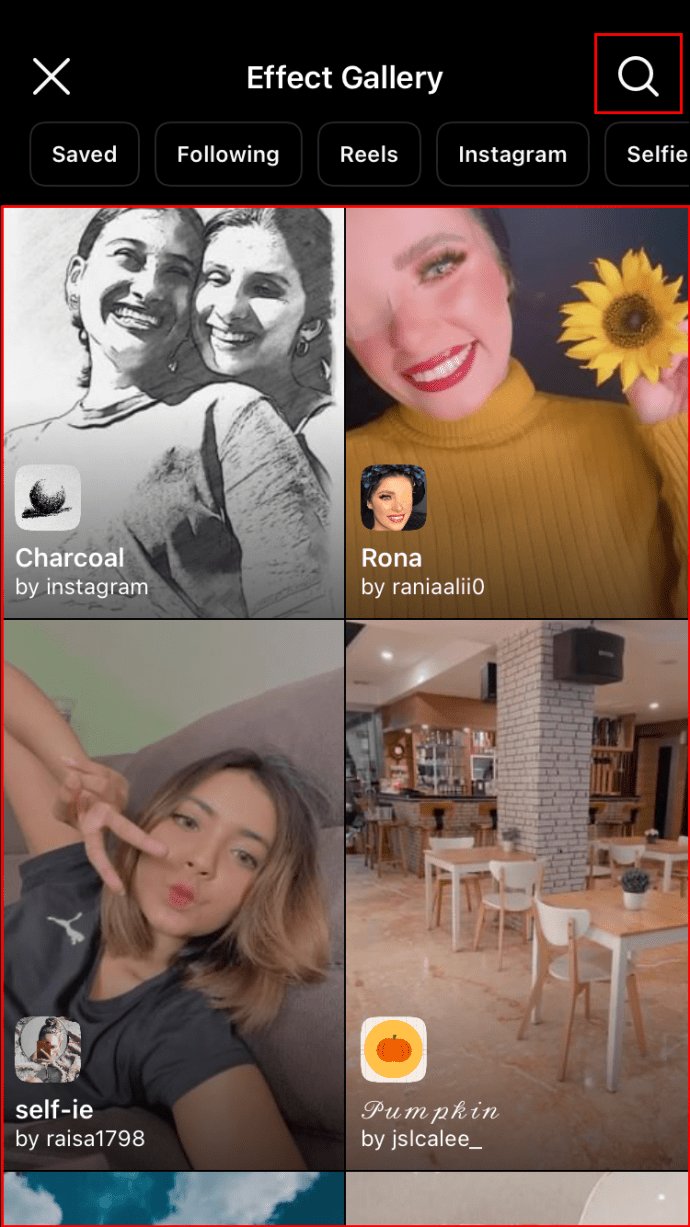
- Sélectionnez le filtre que vous souhaitez essayer dans la « galerie d’effets » et attendez que la page d’aperçu démarre.

- Appuyez sur l’icône de téléchargement en bas à droite pour enregistrer le filtre sur votre appareil photo.
- Lorsque le filtre est enregistré, une icône de flèche s’affiche sous la forme d’une coche.
- Appuyez sur le « X » dans le coin supérieur droit de l’écran d’aperçu du filtre ou balayez vers le bas pour revenir à la « Galerie d’effets ».

- Lors de la prévisualisation, appuyez sur le nom du filtre en bas de l’écran pour afficher l’option « Enregistrer l’effet ».
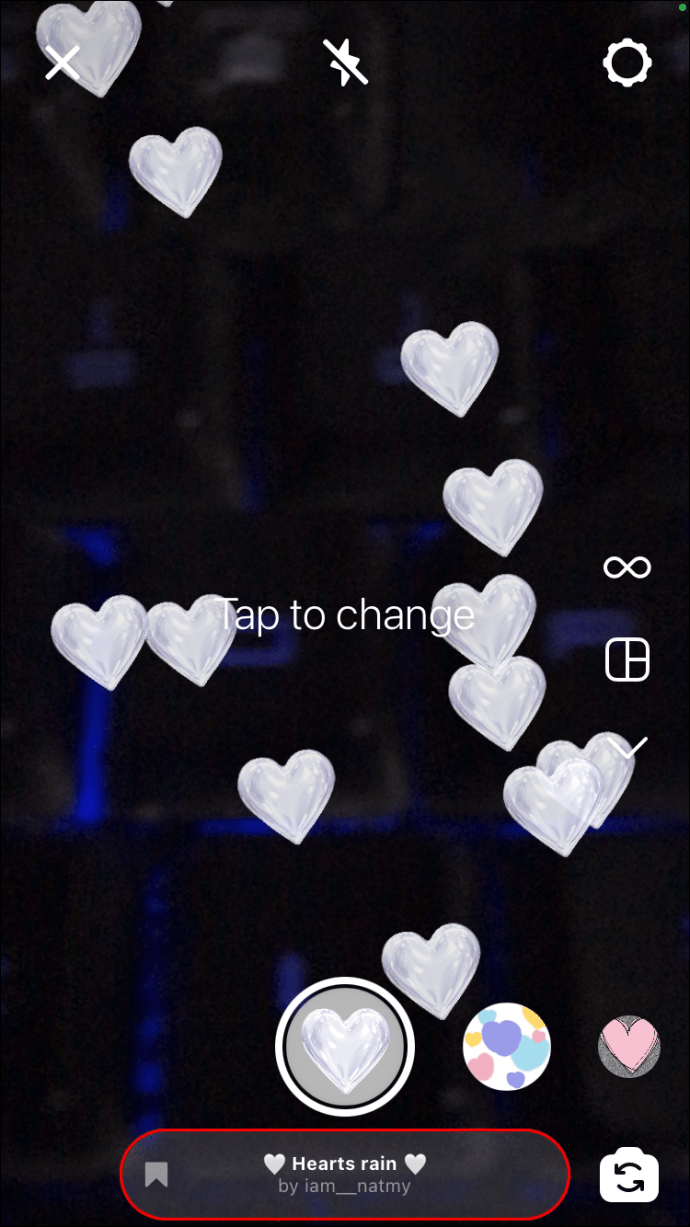
- Appuyez sur pour enregistrer le filtre sur la caméra.
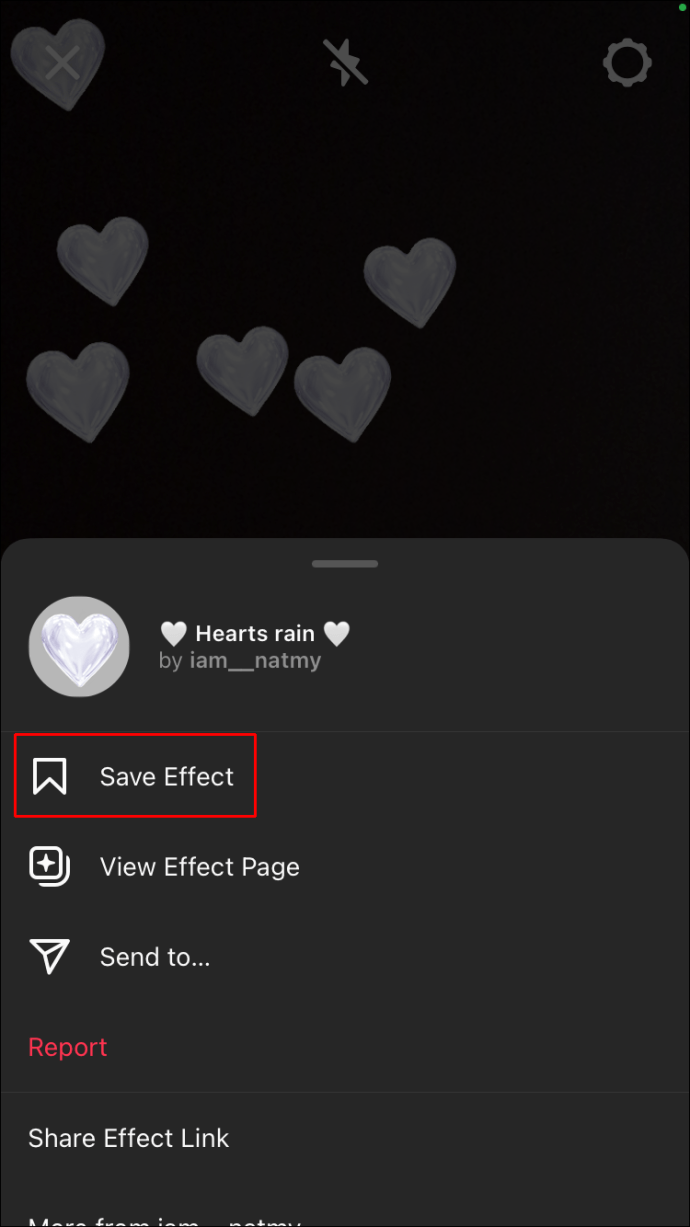
- Quittez la « Galerie d’effets » en appuyant sur le « X » dans le coin supérieur gauche.
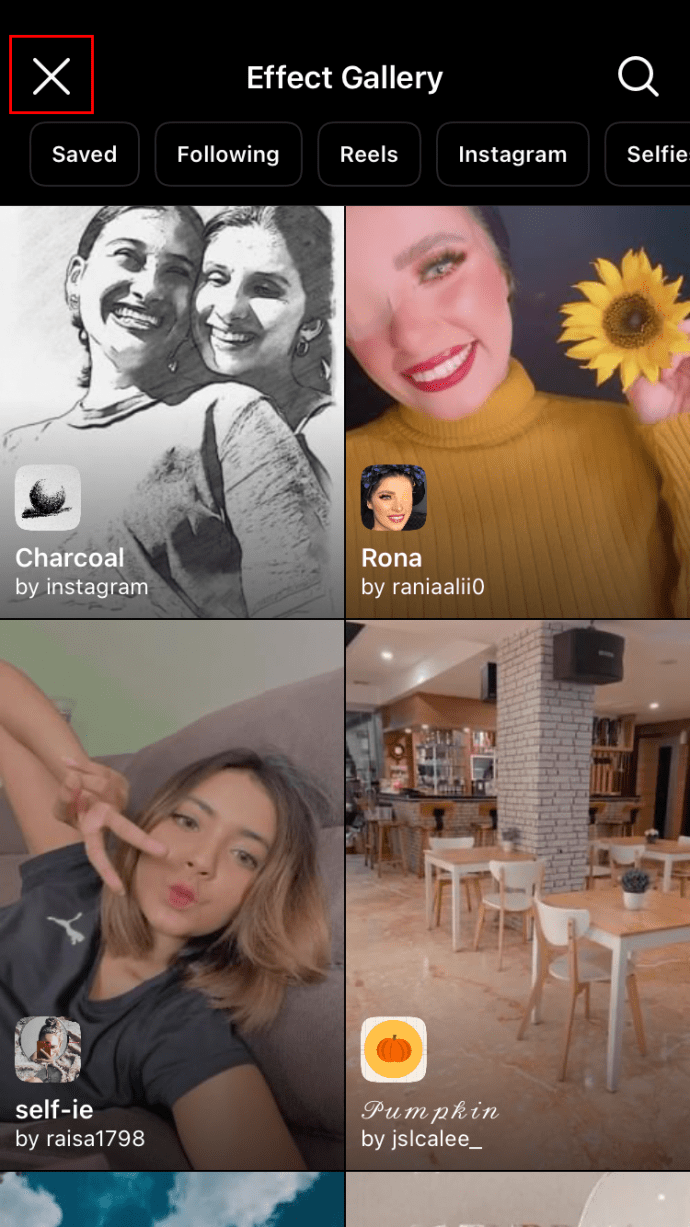
Vous pouvez maintenant accéder aux filtres à partir du menu.
Pour ajouter un filtre à votre story Instagram :
- Appuyez sur l’icône du smiley dans le coin inférieur droit de l’appareil photo pour accéder aux filtres enregistrés.

- Sélectionnez un filtre, puis appuyez sur le bouton rond blanc ou maintenez-le enfoncé pour prendre une photo ou une vidéo. Prenez une photo ou une vidéo avec le filtre activé. Vous pouvez également sélectionner une photo ou une vidéo existante en appuyant sur l’icône « Camera Roll » dans le coin inférieur gauche.

- Appuyez sur « Mon histoire » dans le coin inférieur gauche.

Une photo ou une vidéo filtrée est ajoutée à votre histoire quotidienne.
Comment ajouter des filtres aux histoires Instagram sur les appareils Android
Pour rechercher des filtres à ajouter aux Stories Instagram, suivez ces étapes :
- Lancez Instagram, puis balayez vers la gauche sur votre fil d’actualités pour accéder à l’appareil photo.
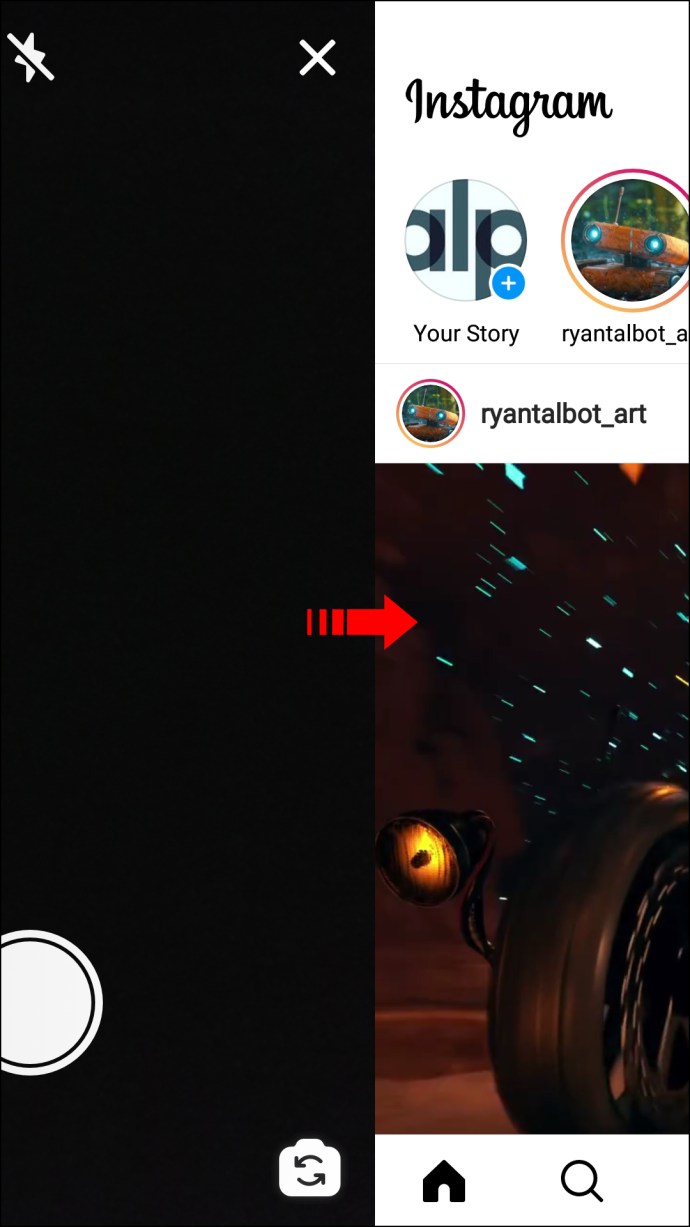
- Balayez vers la gauche dans la barre de menu sur l’écran de l’appareil photo pour accéder à l’option « Parcourir les effets ».
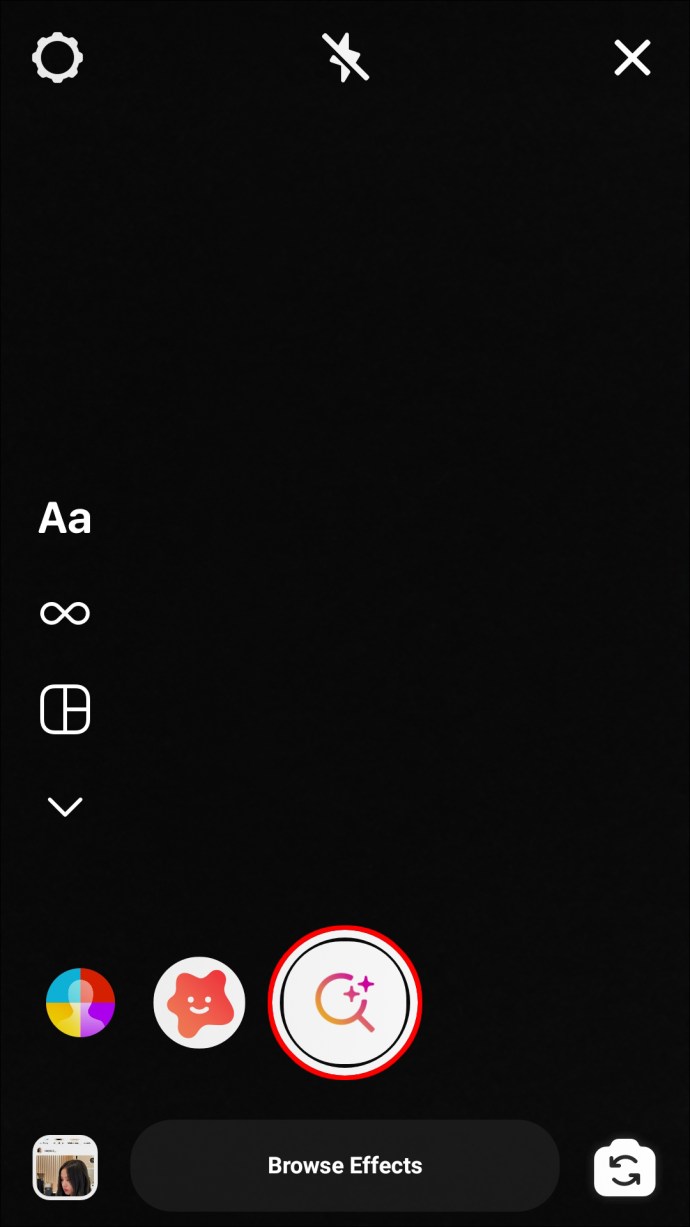
- Appuyez sur pour accéder à la « Galerie d’effets ».
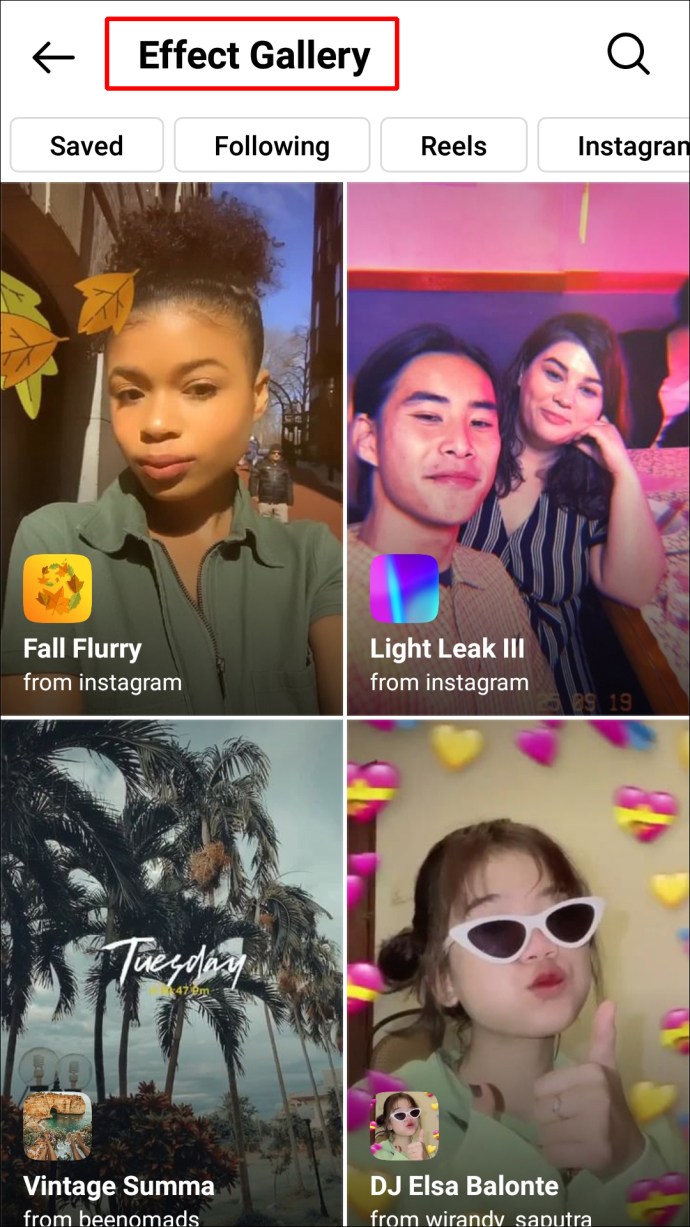
- Choisissez un filtre populaire sur la page d’accueil ou faites défiler pour sélectionner une catégorie en haut. Vous pouvez également utiliser la loupe dans le coin supérieur droit pour rechercher des filtres.
Pour enregistrer des filtres sur votre appareil Android :
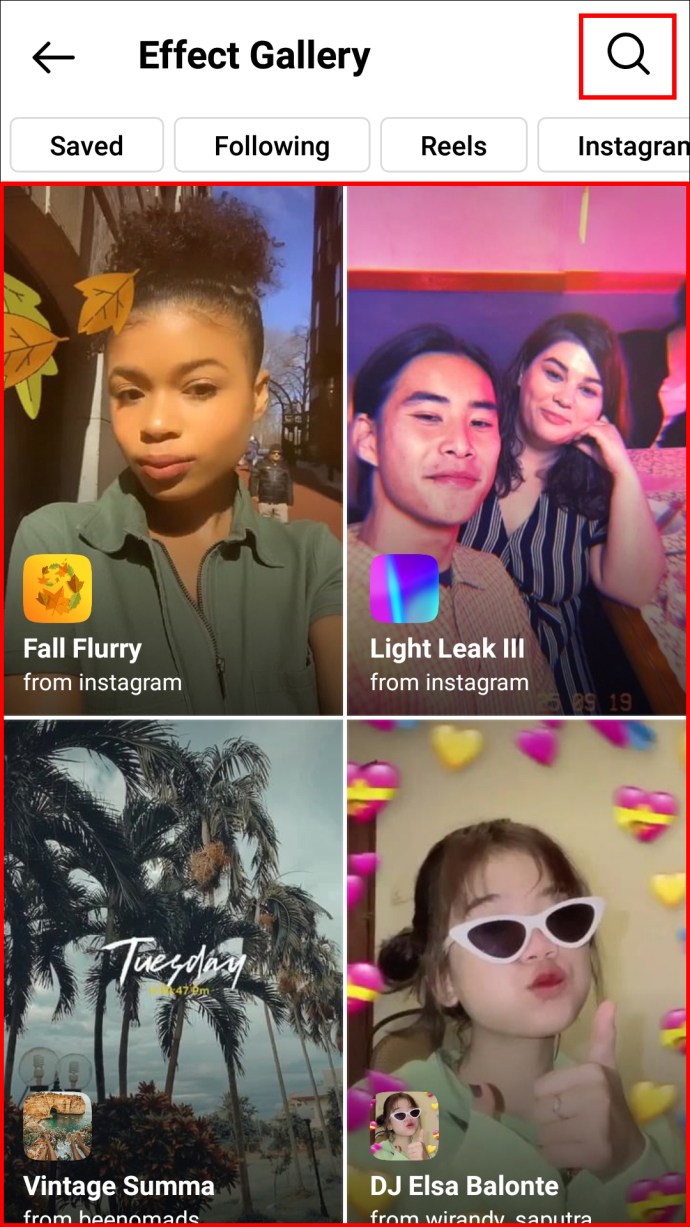
- Sélectionnez le filtre que vous souhaitez essayer dans la « galerie d’effets » et attendez l’aperçu.
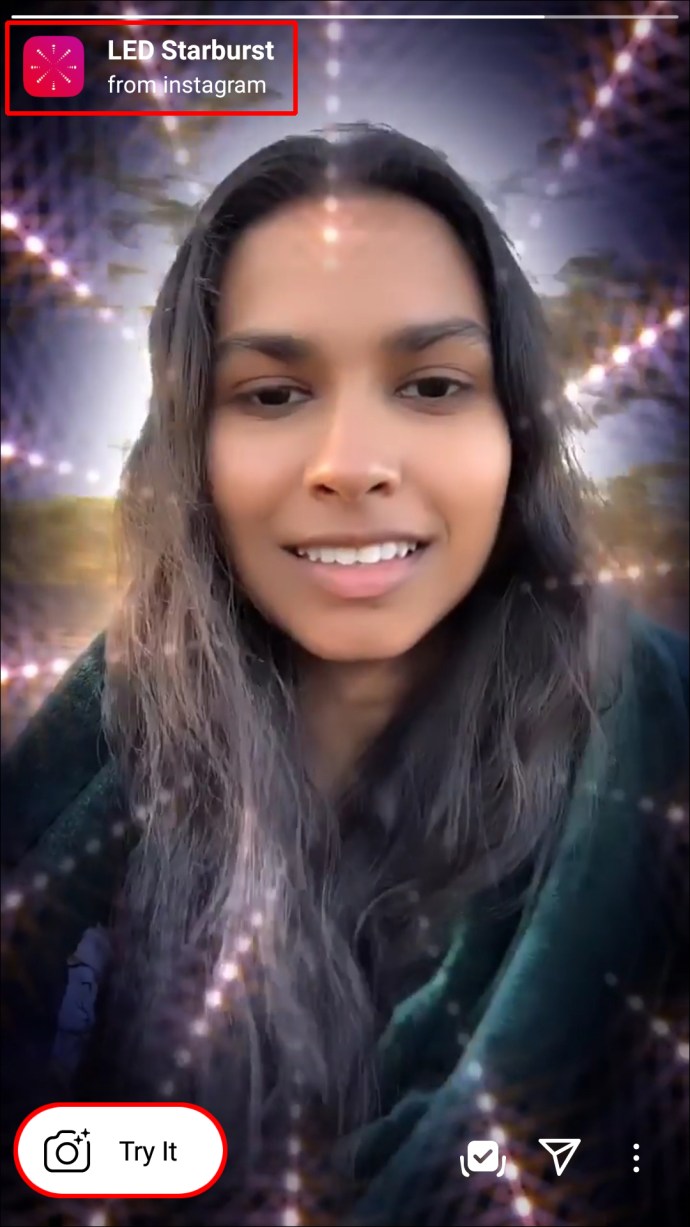
- Pour enregistrer le filtre sur la caméra, sélectionnez l’icône de téléchargement dans le coin inférieur droit.
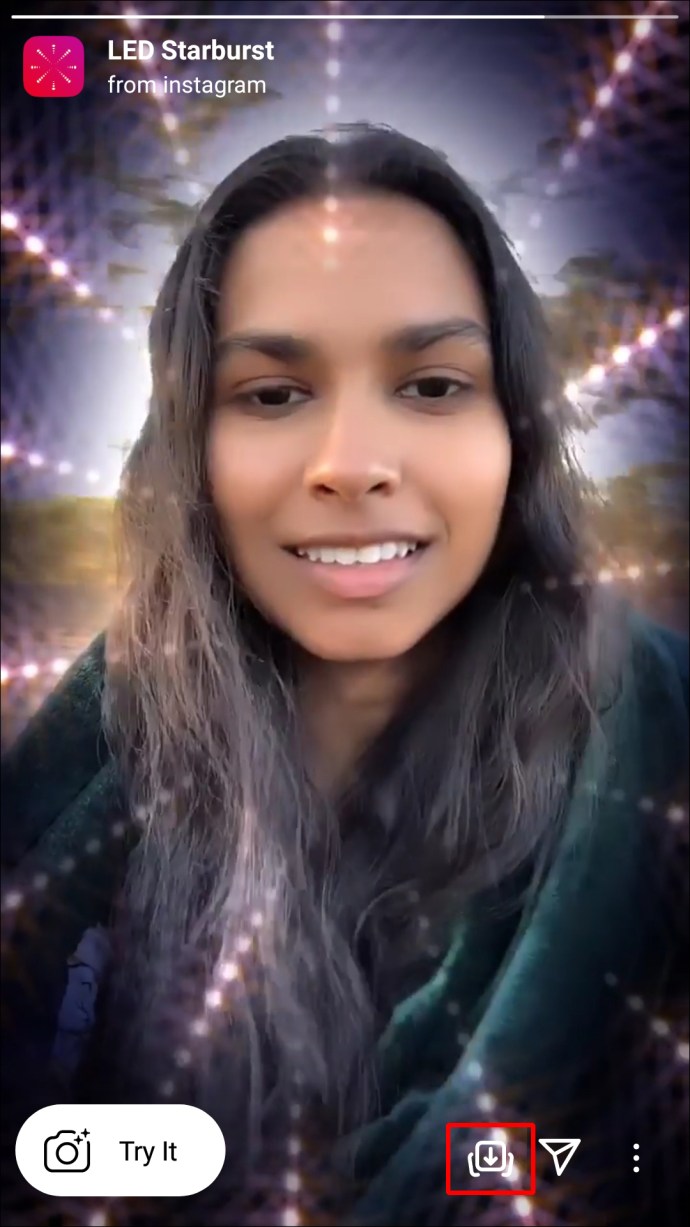
- Lorsque le filtre est enregistré, l’icône de flèche se transforme en coche.
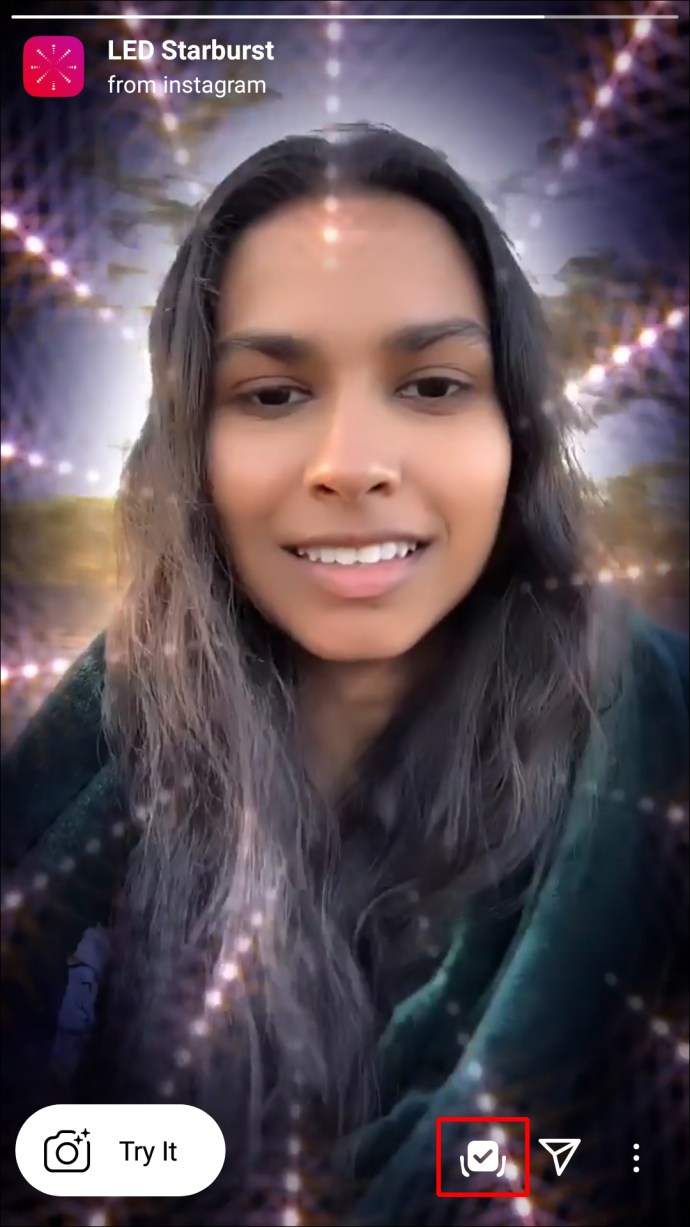
- Appuyez sur le « X » dans le coin supérieur droit de l’écran d’aperçu du filtre ou balayez vers le bas pour revenir à la « Galerie d’effets ».
- En bas de l’écran d’aperçu, appuyez sur le nom du filtre pour afficher l’option « Enregistrer l’effet ».
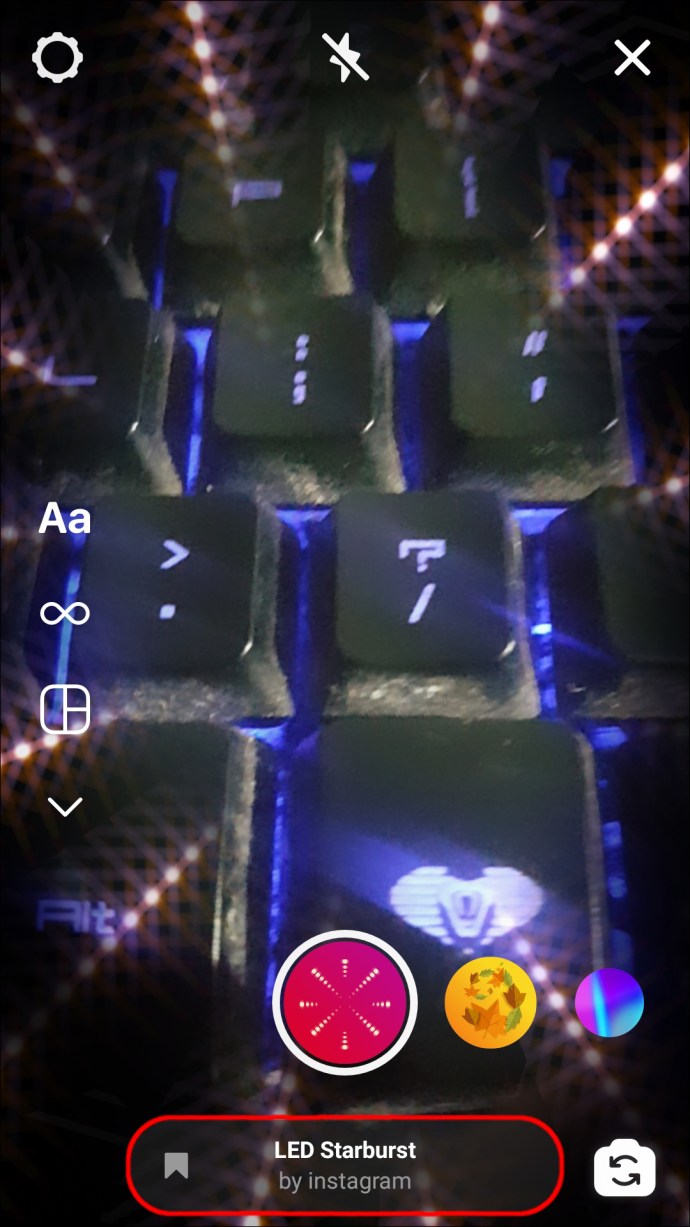
- Sélectionnez pour enregistrer le filtre sur la caméra.
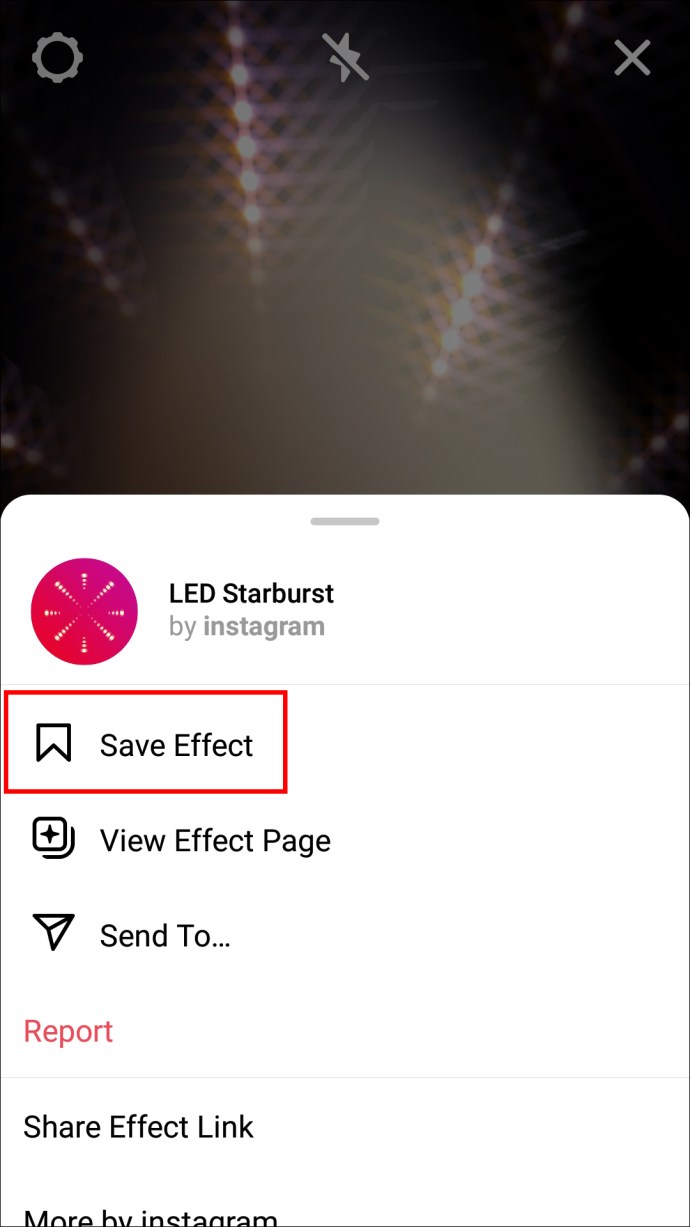
- Quittez la « galerie d’effets » en appuyant sur la flèche de retour dans le coin supérieur gauche.
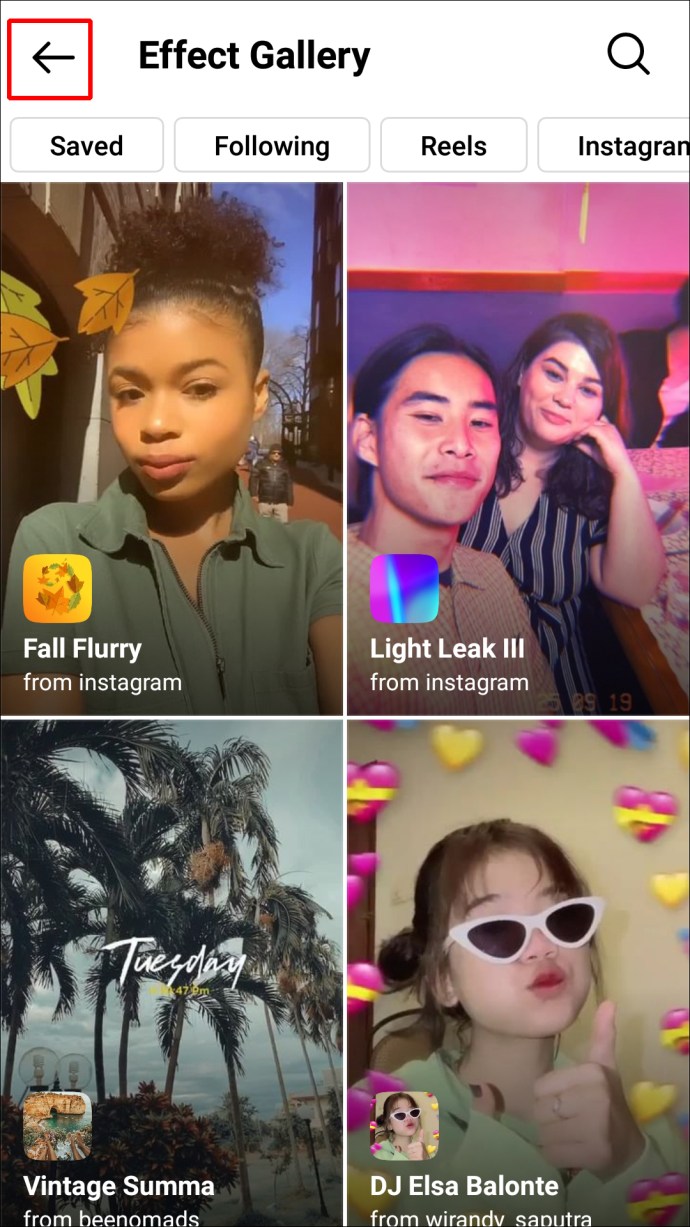
Les filtres sont maintenant disponibles dans le menu.
Pour ajouter un filtre à votre story Instagram :
- Sélectionnez l’icône smiley dans le coin inférieur droit de l’appareil photo pour accéder aux filtres enregistrés.

- Sélectionnez un filtre, puis appuyez ou maintenez enfoncé le bouton rond blanc pour prendre une photo ou une vidéo. Prenez une photo ou une vidéo avec le filtre activé. Alternativement, vous pouvez sélectionner une photo ou une vidéo existante en appuyant sur l’icône « Camera Roll » dans le coin inférieur gauche.

- Appuyez sur « Mon histoire » dans le coin inférieur gauche.

Une photo ou une vidéo filtrée est ajoutée à votre histoire quotidienne.
Comment ajouter des filtres aux histoires Instagram sur PC
La fonction de retouche photo d’Instagram n’est prise en charge que sur Android et iOS. Ainsi, si vous souhaitez utiliser des filtres Instagram sur votre PC ou Mac et les appliquer à vos photos et vidéos, vous aurez besoin de l’aide d’une application tierce.
LotPhoto ,Fotor ouCréez un filtre à l’aide d’une application de retouche photo compatible avec les filtres, telle que CameraBag Photo , puis enregistrez-le sur votre bureau.
Étant donné qu’Instagram est une application orientée mobile, vous ne pouvez pas utiliser la fonction de téléchargement de photos lorsque vous accédez à partir du Web. Donc, si vous souhaitez accéder à votre vue mobile Instagram via les « Outils de développement » dans Google Chrome, suivez ces étapes :
- dans google chromeAllez sur Instagram et connectez-vous à votre compte.
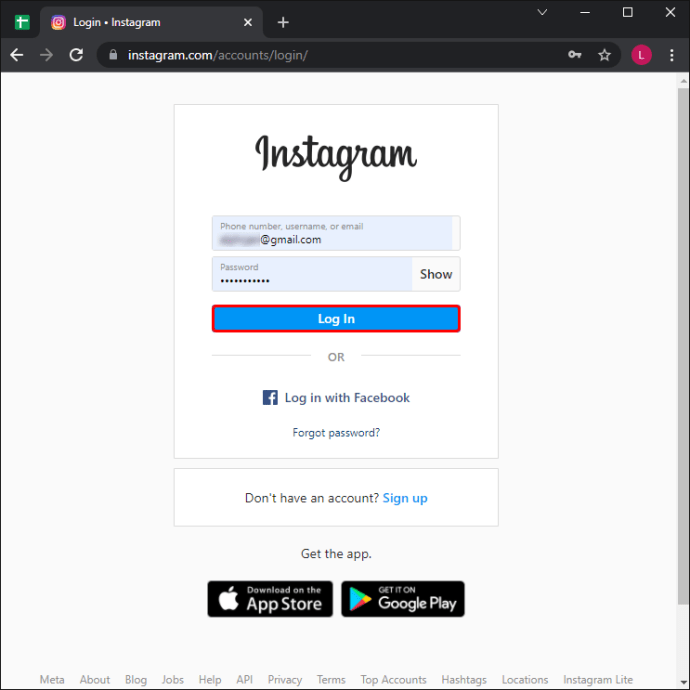
- Faites un clic droit n’importe où sur la page pour faire apparaître le menu.
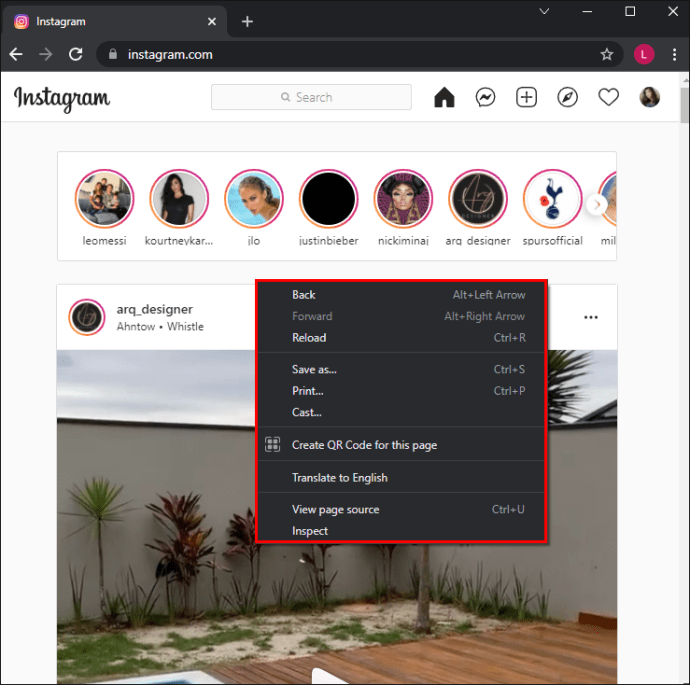
- Sélectionnez « Inspecter » pour ouvrir le panneau « Outils de développement ». « Outils de développement » se lancera sur la droite.
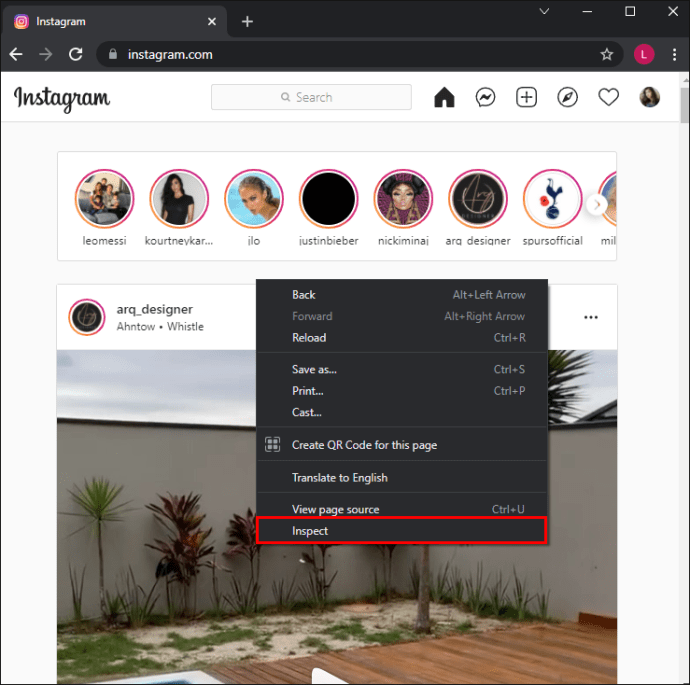
- Cliquez sur « Toggle Device Toolbar » dans le coin supérieur gauche de la fenêtre « Developer Tools ». Des icônes qui ressemblent à des téléphones et des tablettes. Cela fera passer votre compte Instagram en vue mobile.
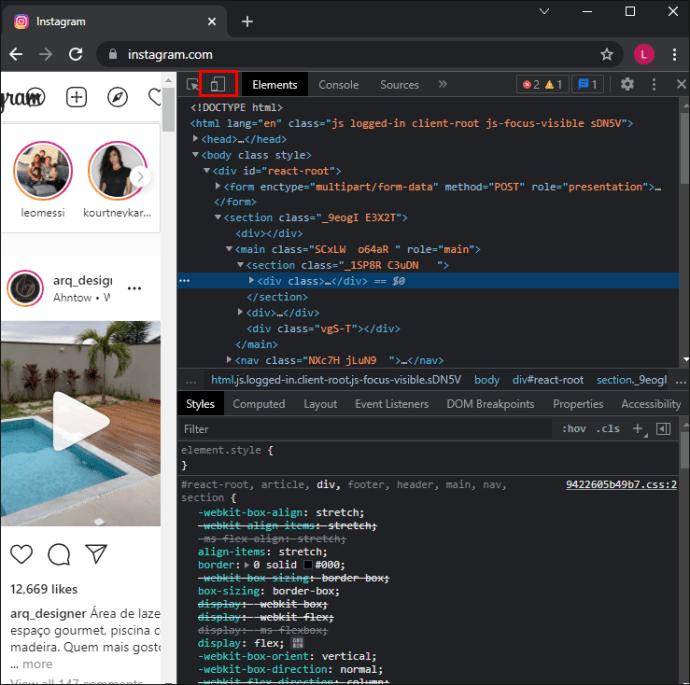
- Cliquez sur le menu déroulant « Affichage » en haut de la fenêtre principale pour sélectionner une vue (par exemple, iPhone, iPad).
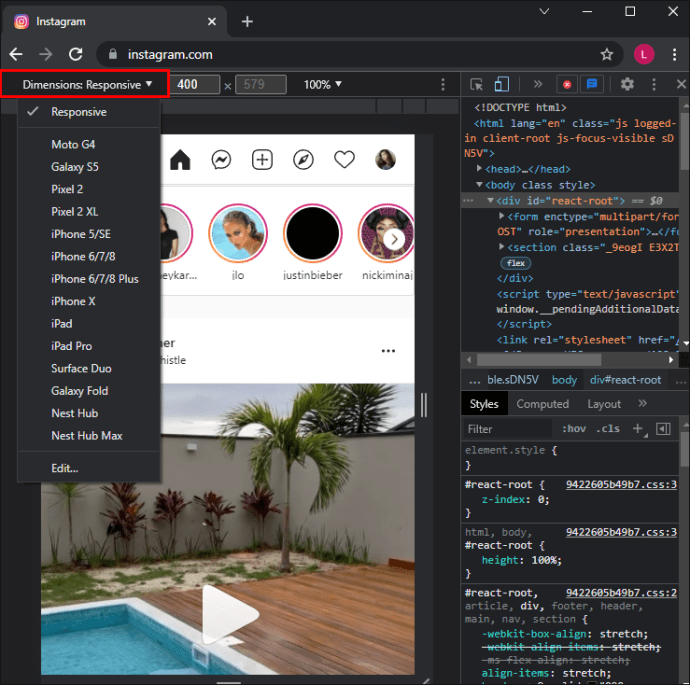
- Actualisez votre navigateur.
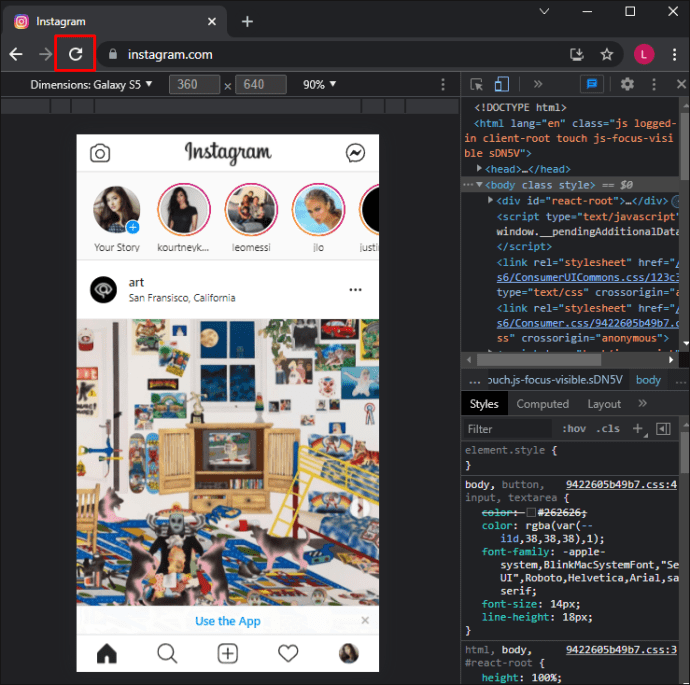
Pour ajouter un filtre enregistré à votre histoire Instagram : - Cliquez sur le signe plus (+) à côté de « Mon histoire » dans le coin supérieur gauche de votre fil d’actualité.

- L’écran de l’appareil photo s’ouvre. Assurez-vous que « Histoire » est sélectionné en bas.
- Sélectionnez l’icône smiley dans le coin inférieur droit de l’appareil photo pour accéder aux filtres enregistrés.
- Trouvez le filtre créé précédemment dans « Explorateur de fichiers » ou « Finder ».
- Cliquez pour le sélectionner.
- Cliquez ou maintenez enfoncé le bouton rond blanc pour prendre une photo ou une vidéo. Prenez une photo ou une vidéo avec le filtre activé. Vous pouvez également appuyer sur l’icône « Camera Roll » dans le coin inférieur gauche pour sélectionner une photo ou une vidéo existante enregistrée sur votre ordinateur.
- Cliquez sur « Mon histoire » dans le coin inférieur gauche.
Cela ajoutera la photo ou la vidéo filtrée à votre histoire quotidienne.
Ci-dessus, nous avons vu comment ajouter un filtre de story sur Instagram. Nous espérons que ces informations vous ont aidé à trouver ce dont vous avez besoin.













